第三十七步:感觉效果还不是很理想,在新建一个50%的灰色层,涂抹如下:

涂抹后效果:

第三十八步:接下来就是调色了,先加一个照片滤镜。图层/新建调整层/照片滤镜。
颜色#6d4d1a ,其他设置如图:

第三十九步:图层/新建调整层/渐变叠加。做一个从#ff7336到#ffde45色的渐变叠加:
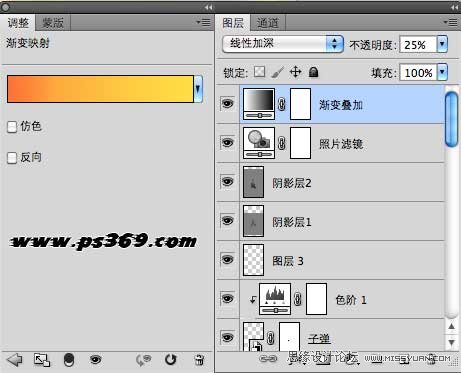
第四十步:选择矩形选框工具,在属性栏设置羽化为200PX,然后在画布上画一个矩形。

第四十一步:CTRL+SHIFT+I进行反选,然后填充黑色。并设置图层混合模式为柔光。
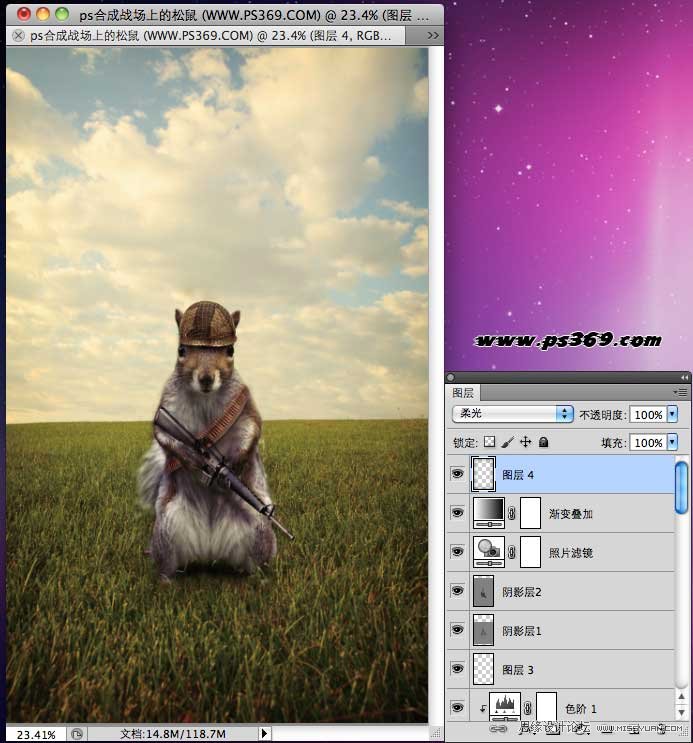
第四十二步:按CTRL+SHIFT+ALT+E盖印一个图层,然后添加一些效果,
图层/新建调整层/亮度对比度(使用旧版)
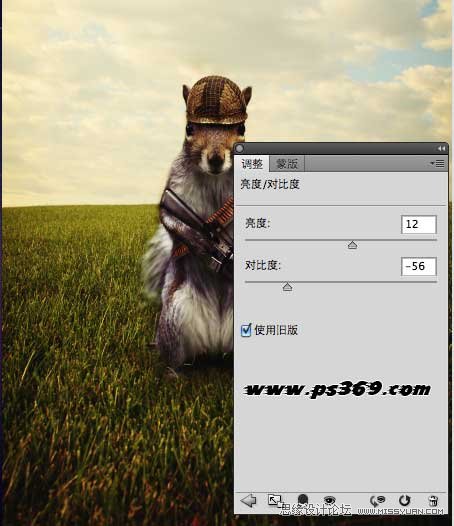
第四十三步:最后在打上字就可以了。教程虽然做完了,不过效果很不尽人意。。。以后会继续努力制作出更好的教程。。

共5页: 上一页 [1] [2] [3] [4] 5












艺考用户说说
友善是交流的起点